A redundância é uma parte muito importante de um bom sistema de backup. Você nunca quer um único ponto de falha, o backbone que pode derrubar todo o seu sistema. Ao incorporar vários discos rígidos em sua rotina, você poderá preservar seus dados em vários discos. No caso de uma falha de disco, você está protegido com dois backups simultâneos em vez de um. Usar várias unidades do Time Machine é uma ótima maneira de garantir que você não precise se preocupar com a segurança de seus dados.

Use várias unidades do Time Machine
O processo é basicamente o mesmo, quer você esteja adicionando um novo disco à configuração atual do Time Machine ou começando do zero com dois discos rígidos vazios.

1. Primeiro, você precisará formatar os discos com o nome APFS (Apple File System) ou HFS + (macOS Extended Journaled). APFS é o melhor dos dois formatos, então escolha-o se tiver a opção.
2. Quando os discos são formatados, eles são qualificados como unidades de backup do Time Machine. Antes de fazer qualquer coisa no Time Machine, você sempre precisa saber se há um backup acontecendo ao mesmo tempo. Nesse caso, você deve aguardar a conclusão do backup; Mesmo depois de todo esse tempo, o Time Machine não lida com interrupções com segurança. Você pode ver o status atual do seu backup clicando no ícone da barra "Time Machine".
3. Assim que o Time Machine for concluído com segurança, você pode conectar seus discos.
4. Abra o painel de preferências "Time Machine" em "Preferências do Sistema". Desligue temporariamente o Time Machine desmarcando "Backup automático".
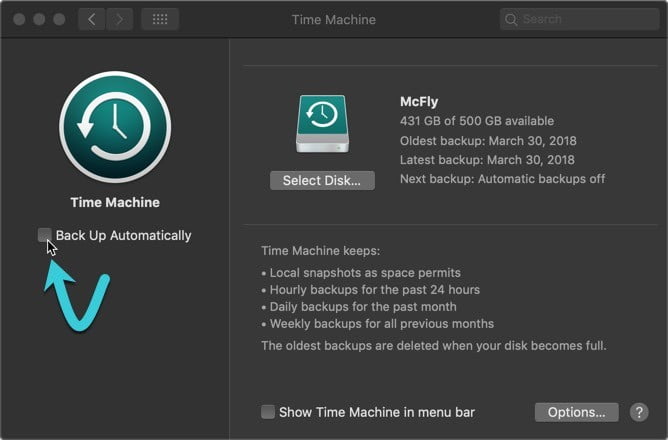
5. Primeiro, clique no botão "Opções ...". Se ainda não estiver lá, adicione as unidades que acabou de conectar à lista de exclusão com o botão "+" na parte inferior da lista.
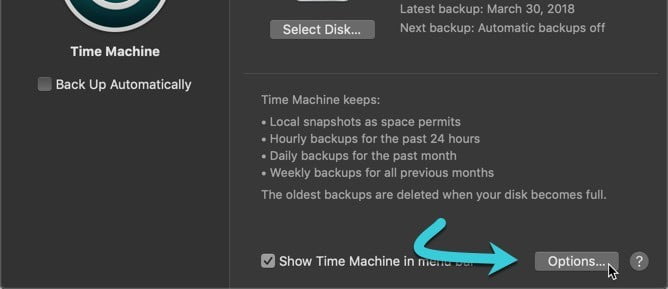
6. Excluindo unidades, você precisará selecioná-las para backup. No painel principal das preferências do Time Machine, clique no botão "Selecionar Disco…".
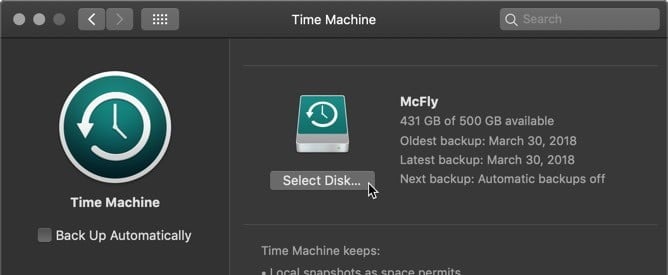
7. Isso abrirá uma lista das unidades atualmente conectadas. Você também verá a unidade do Time Machine atual, se houver. Selecione o disco que deseja adicionar da lista.
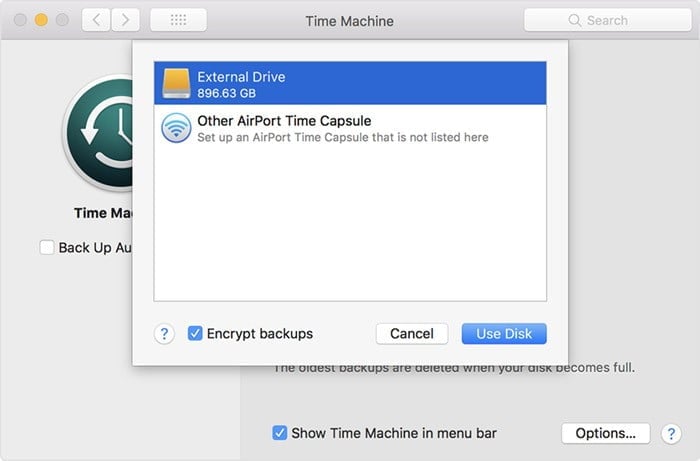
Se você estiver adicionando mais de uma unidade a uma configuração do Time Machine, não tente conectar as duas ao mesmo tempo. Você deseja criar um backup completo do Time Machine em um disco antes de conectar um disco diferente.
8. Se você já tem um driver de placa de driver, seu Mac reclamará um pouco sobre esta condição. Ele fará isso com uma caixa de aviso, perguntando se você deseja substituir o backup do Time Machine e a unidade de backup ou se deseja usar os dois discos. Obviamente, você deseja usar as duas unidades, então escolha "Usar ambas" nas opções.
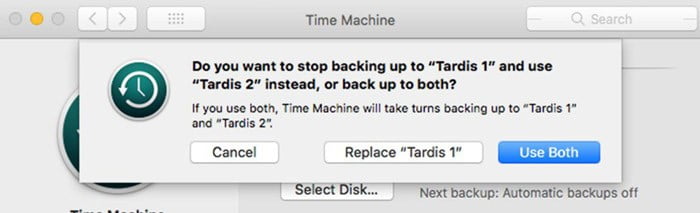
9. Agora você precisa aguardar o início do Time Machine. O processo de backup continuará normalmente e você terá um backup de todos os arquivos do Time Machine elegíveis.
Se você estiver adicionando dois discos, agora é a hora de executar o segundo disco. Assim que o primeiro backup da primeira máquina for concluído, desconecte-o completamente do Mac. Você deve conectar a segunda unidade e repetir as etapas acima.
Alternar entre os discos do Time Machine é quase sem esforço de sua parte, mas você não deseja conectar os dois discos do Time Machine ao mesmo tempo. Nem sempre funciona corretamente e você pode acabar confundindo o Time Machine, o que pode levar a backups corrompidos. O Time Machine salva o histórico de backup e o status de cada unidade separadamente. Isso significa que eles acompanharão quando foi a última sincronização e o que foi feito o backup e ficarão completamente separados.
Conclusão
Backups duplicados do Time Machine são uma maneira fácil de melhorar rapidamente a segurança do sistema de backup. Mas, embora o melhor sistema de backup inclua redundância, isso não é tudo de que precisa. Você precisa de várias camadas de backups para garantir que não perca dados acidentalmente.







